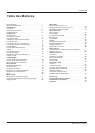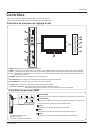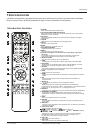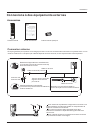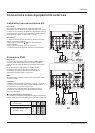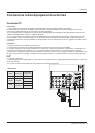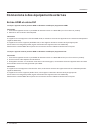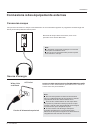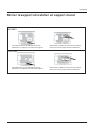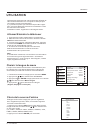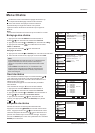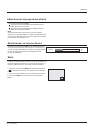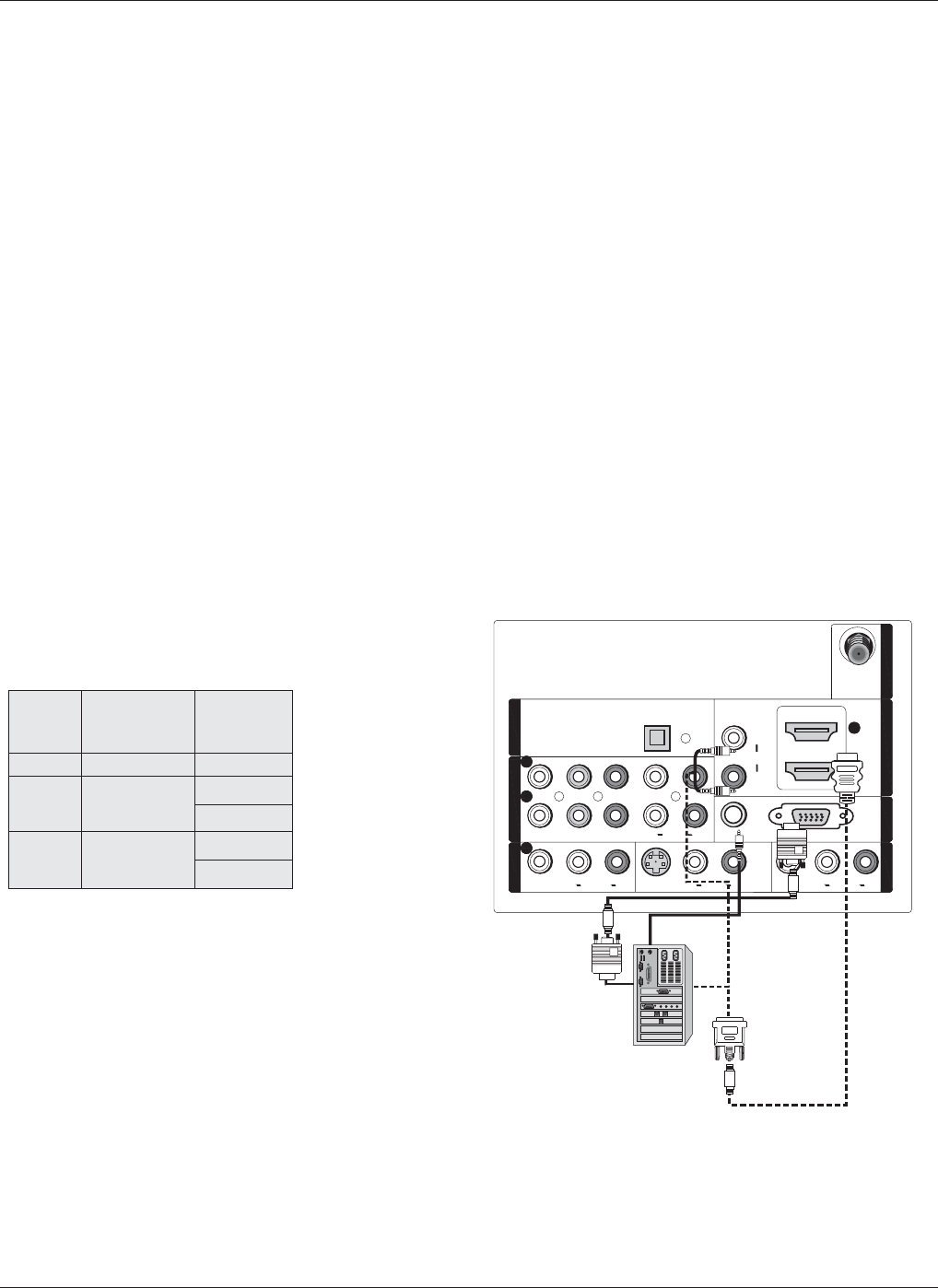
Connexion
1. Afin d'obtenir une image de la meilleure qualité ajustez la carte graphique VGA à 1024x768.
2. Utilisez les ports VGA ou DVI (Digital Visual Interface = Interface numérique visuelle) du téléviseur pour les
connex
ions vidéo dépendantes du connecteur de votre ordinateur.
Si la carte graphique de l'ordinateur ne reçoit pas les RGB digitales et analogiques simultanément connectez soit
VGA IN soit HDMI IN pour afficher le
VGA au téléviseur.
Si la carte graphique de l'ordinateur reçoit les RGB digitales et analogiques simultanément, réglez le soit sur VGA
soit sur HDMI ; (L'autre mode est réglé pour
se brancher et mettre en marche automatiquement par le téléviseur.)
3. Effectuez ensuite les connexions audio correspondantes. Si vous utilisez une carte son, réglez le son VGA comme
il convient.
Utilisation
1. Mettez l'ordinateur et le téléviseur
en marche.
2. Utilisez le bouton INPUT de la télécommande pour sélectionner les sources VGA ou HDMI.
3. Vérifiez l'image à l'écran de votre téléviseur. Il se peut qu'il y ait du bruit associé à la résolution, l'actualisati
on, le
contraste ou la brillance en mode PC. S'il y a du bruit changez le mode du PC à une autre résolution, changez
l'actualisation ou ajustez la brillance et le contraste sur le menu jusqu'à ce que l'image soit nette. Si l'actua
lisation de
la carte PC ne peut être changée, changez la carte graphique du PC ou consultez le fabricant de la carte graphique
du PC.
Note
1. Utilisez un câble DVI.
2. Évitez de garder une image figée sur l'é
cran pour une longue période. L'image figée peut rester figée sur l'écran de
façon permanente.
3. La synchronisation des fréquences horizontales et verticales est séparée.
VGA
SVGA
XGA
640x480
60Hz
800x600
60Hz
1024x768
60Hz
Mode
Installation
75Hz
Connexion PC
75Hz
Connexions à des équipements externes
Résolution
Résolution
Fréquence
Image (Hz)
Manuel du proprietaire 13
2
1
1
Y
Pb
Pr
L
R
L L
R R
VIDEO
VIDEO
VIDEO
VIDEO
S-VIDEO
S-VIDEO
VGA
VGA AUDIO
VGA AUDIO
AUDIO
AUDIO
AUDIO
AUDIO
L
R
DVIAUDIO
DVIAUDIO
AUDIO
AUDIO
2
L
R
AUDIO
AUDIO
COMPONENTIN
COMPONENTIN
VIDEOIN
VIDEOIN
1
AVOUT
AVOUT
VGAIN
VGAIN
HDMIIN
HDMIIN
ANTIN
ANTIN
OPTICALOUT
OPTICALOUT